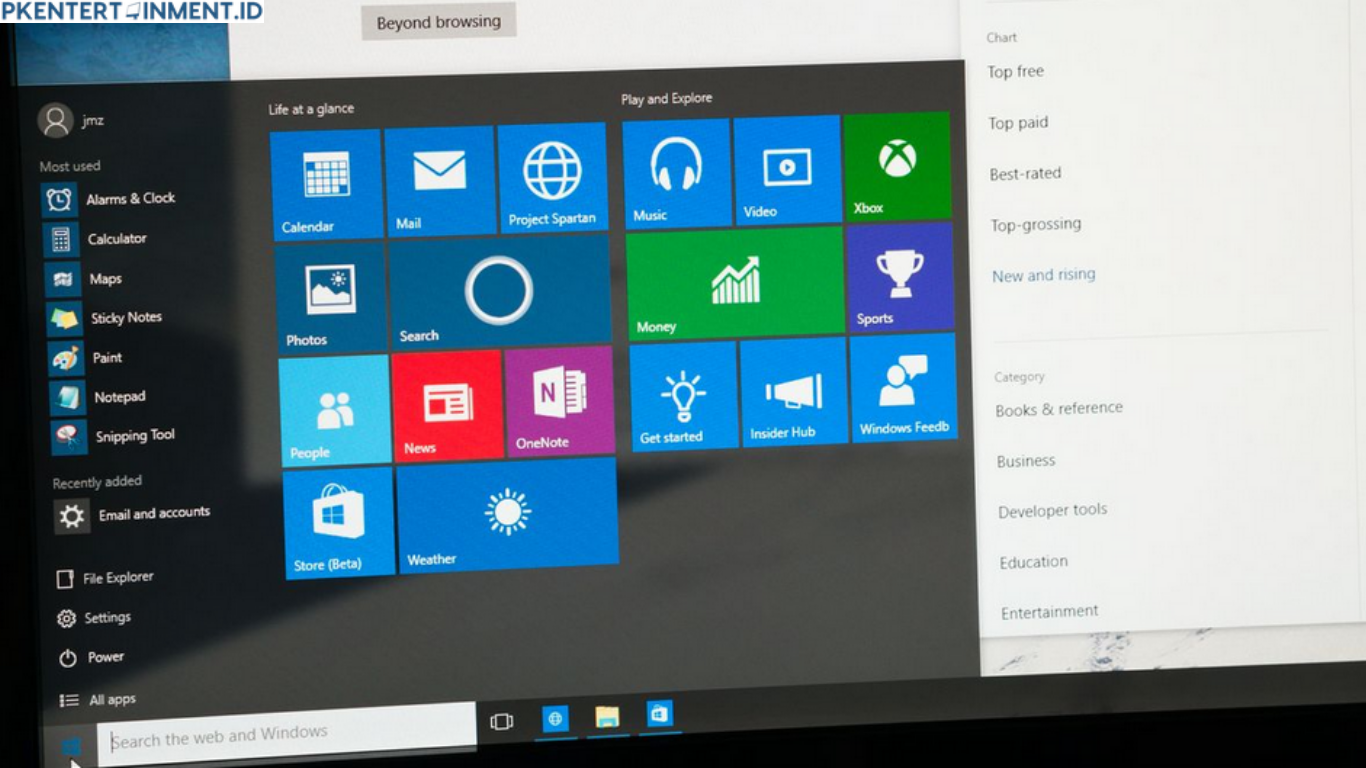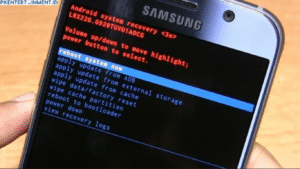Daftar Isi Artikel
5. Buat Akun Pengguna Baru
Kadang masalah ini hanya terjadi di akun pengguna tertentu. Jika Start Menu masih bermasalah, bisa jadi ada error di akun pengguna Windows kamu. Solusinya adalah membuat akun baru dan melihat apakah Start Menu berfungsi di akun tersebut.
Caranya:
- Tekan Ctrl + Shift + Esc untuk membuka Task Manager.
- Klik File > Run new task.
- Ketik cmd, centang opsi Create this task with administrative privileges, lalu tekan Enter.
- Jalankan perintah berikut untuk membuat akun baru:
net user UserBaru /add- Setelah selesai, restart komputer dan login ke akun baru tersebut.
- Coba klik Start Menu lagi.
Jika Start Menu berfungsi di akun baru, berarti akun lama mengalami kerusakan dan kamu bisa mempertimbangkan untuk memindahkan data ke akun baru.
6. Periksa Update Windows
Update Windows sering kali mengandung perbaikan bug, termasuk untuk masalah Start Menu yang tidak bisa diklik.
Caranya:
- Tekan Windows + I untuk membuka Settings.
- Pilih Update & Security > Windows Update.
- Klik Check for updates.
- Jika ada update, instal dan restart komputer kamu.
7. Reset Windows 10 (Jika Semua Cara Gagal)
Jika semua cara di atas tidak berhasil, solusi terakhir adalah melakukan reset Windows 10 agar sistem kembali ke kondisi awal.